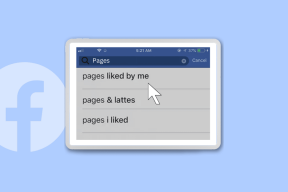Sådan åbner du RAR-filer på Windows
Miscellanea / / October 22, 2023
RAR er et populært filarkiveringsformat, der bruges til at komprimere og dekomprimere filer. RAR-filer bruges ofte til at dele store filer eller grupper af filer over internettet eller til at spare plads på din computer. Desværre er RAR-filer dog ikke naturligt understøttet af Windows. Men ærgr dig ikke. Hvis du undrer dig over, hvordan du åbner RAR-filer på din Windows-pc, er denne vejledning til dig.
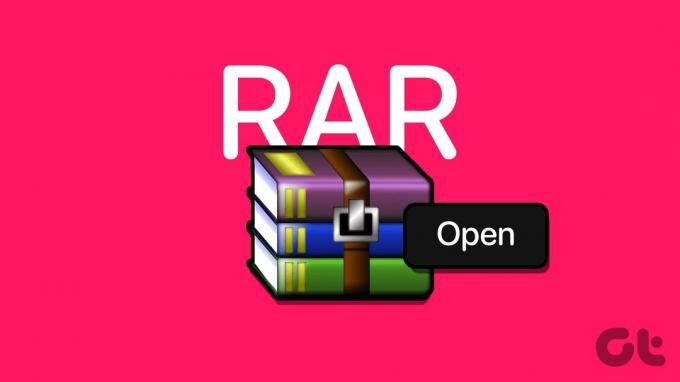
I denne artikel viser vi dig, hvordan du åbner RAR-filer på Windows. Vi vil bruge de bedste tredjepartsløsninger, der tilbyder problemfri kompatibilitet og er ekstremt nemme at bruge. Vi vil også give en liste over alternative værktøjer, du kan bruge, og give dig nogle venlige tips, når du arbejder med RAR-arkiver. Så lad os komme til det.
Windows-understøttelse af RAR-filer
Da denne vejledning blev skrevet, understøtter Windows 11 ikke RAR-filer. Det betyder, at du kun kan åbne eller udpakke RAR-filer ved at bruge et tredjepartsværktøj. Mens Microsoft har meddelt at fremtidige versioner af Windows 11 vil understøtte RAR-filer, er det ikke alle, der har skiftet til Windows 11.
Hvad er mere? Disse funktioner følger med Copilot-opdateringen, og mange brugere, der har modtaget den opdatering, ser allerede på, hvordan man deaktiverer Copilot i Windows.

Hvis du bruger en ældre version af Windows og ikke planlægger at opdatere på et tidspunkt, bliver du nødt til at bruge tredjepartsløsninger. Heldigvis er der masser af værktøjer på tilbud. Til denne vejledning bruger vi TC4Shell. TC4Shell tilføjer understøttelse af RAR-filer i Windows Stifinder. Så ligesom du åbner ZIP-filer i Windows Stifinder, kan du åbne RAR-filer inde i Stifinder-appen.
Åbn RAR-filer på Windows ved hjælp af TC4Shell
TC4Shell er en populær filarkivering til Windows, der understøtter en lang række arkivformater, inklusive RAR. Sådan åbner du RAR-filer på Windows ved hjælp af TC4Shell.
Trin 1: Download og installer TC4Shell på din Windows-pc.
Download TC4Shell
Trin 2: I slutningen af installationssiden skal du sørge for at markere afkrydsningsfeltet ud for 'Setup file associations'. Klik derefter på Udfør.

Trin 3: TC4Shell-tilknytningsvinduet skulle dukke op. Du skal blot markere feltet ud for '.RAR'. Klik derefter på Anvend og klik til sidst på Luk.
Det er det. TC4Shell er nu installeret og konfigureret på din pc.

Trin 4: Åbn nu File Explorer og naviger til placeringen af den RAR-fil, du ønsker at få adgang til. Dobbeltklik på den.
Trin 5: Du skulle få en pop-up, der beder dig vælge en app til at åbne denne .RAR-fil. Vælg blot File Explorer og klik på Altid.

Trin 6: Og det er det. Din RAR-fil skulle nu åbne i Windows Stifinder. Du kan dobbeltklikke på enhver fil for at få adgang til den eller endda udpakke alle filerne ved at klikke på knappen 'Udtræk alle' øverst.

Hvis du leder efter en let og brugervenlig filarkivering, er TC4Shell en god mulighed. Når det er sagt, mens TC4Shell fungerer fantastisk til at åbne og udpakke filer fra et RAR-arkiv, tillader det dig ikke at oprette RAR-filer på Windows. Til det har du brug for korrekt arkivstyringssoftware. Vores foretrukne anbefaling til det ville være 7-Zip.

7-Zip er en mere kraftfuld og funktionsrig filarkivering end TC4Shell. Det understøtter et bredere udvalg af arkivformater og tilbyder mere avancerede funktioner, såsom muligheden at oprette og redigere selvudpakkende arkiver (SFX-arkiver) og at opdele arkiver i flere mængder.
7-Zip er også mere effektiv til at komprimere og dekomprimere filer end TC4Shell. Når det er sagt, kan du tjekke ud andre værktøjer til at administrere RAR-filer på Windows såvel.
Nyd RAR-arkiver på Windows
Åbning og udpakning af RAR-filer på Windows 11 er en simpel proces, der kræver en tredjeparts filarkivering. TC4Shell er en populær mulighed, men der er også mange andre værktøjer. Når du vælger en filarkiver, er det vigtigt at overveje dine behov og præferencer. Nogle faktorer, der skal overvejes, omfatter de typer arkivformater, som værktøjet understøtter, brugervenligheden og de væsentlige funktioner.
Når du har valgt en filarkiver, kan du nemt åbne og udpakke RAR-filer på din Windows 11-pc. Dette giver dig adgang til indholdet af RAR-arkiver, du har downloadet fra internettet eller modtaget fra venner og kolleger. Alt sammen uden at skulle opdatere til den nyeste version af Windows, som Microsoft vil have dig til at bruge.
Sidst opdateret den 18. oktober 2023
Ovenstående artikel kan indeholde tilknyttede links, som hjælper med at understøtte Guiding Tech. Det påvirker dog ikke vores redaktionelle integritet. Indholdet forbliver upartisk og autentisk.

Skrevet af
Som computeringeniør af grad, Varun har 7+ års erfaring inden for teknologi. Efter hans ophold hos Beebom og MrPhone har Varun dækket forskellige facetter af teknologi hos Guiding Tech. Her bidrager han til Team GT ved at hjælpe dets læsere med at foretage bedre køb, samtidig med at han forstår betydningen af hver funktion. I sin fritid kan du finde ham, der deler sine fremragende fotograferingsevner sammen med sine Aces in Valorant over Twitter.